YouTube merupakan salah satu platform media sosial yang paling banyak digunakan masyarakat di hampir seluruh belahan dunia. Bukan tanpa alasan, platform ini disukai karena menyediakan beragam konten yang menghibur bahkan memiliki nilai edukatif. Tak jarang pengguna YouTube pun merasa tertarik untuk mengunduh video yang ditontonnya sehingga bisa menontonnya kembali di kemudian hari. Dalam hal ini, Sedulur perlu untuk mengetahui cara download video YouTube di laptop maupun gawai lainnya.
Menariknya, saat ini sudah ada beragam cara download video YouTube di laptop tanpa aplikasi. Cara mengunduh video ini memanfaatkan pihak ketiga berupa situs tertentu. Berbagai situs tersebut menyediakan fitur untuk mengunduh video secara mudah dan cepat. Selain menggunakan situs lain sebagai pihak ketiga, Sedulur juga bisa mengunduh video secara langsung di laman YouTube. Bagaimana caranya?
Berikut adalah 8 cara mengunduh video YouTube yang telah Super rangkum. Adapun pada artikel kali ini, Super akan membatasi pembahasan pada cara mengunduh video YouTube di laptop. Simak sampai selesai, ya!
BACA JUGA: 15 Cara Download Video Youtube Tanpa Tambahan Aplikasi
1. Cara download video YouTube di laptop dengan SaveFrom
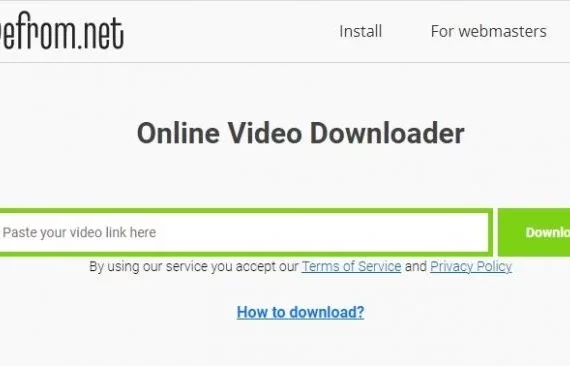
Cara download video YouTube di laptop gratis yang pertama adalah melalui situs SaveFrom. Bisa dibilang, situs ini merupakan salah satu situs yang paling populer di kalangan warganet. Berikut adalah langkah-langkah untuk mengunduh video melalui SaveFrom.
- Pertama, buka situs YouTube pada browser kemudian cari video yang ingin diunduh
- Kemudian klik atau buka video.
- Klik kanan pada kolom link video dan pilih “copy” atau “salin.” Sedulur juga klik kanan pada video dan pilih “copy video URL”
- Buka situs SaveFrom atau https://id.savefrom.net/ atau https://en.savefrom.net/
- Masukkan link video yang sudah disalin pada kolom yang tersedia
- Klik “unduh” atau “download”
- Selanjutnya pilih “unduh tanpa penginstalan” atau “download without installation.” Pilihan ini dimaksudkan untuk mengunduh video YouTube tanpa aplikasi tambahan.
- Kemudian atur jenis file serta ukuran dan resolusi video sesuai keinginan Sedulur. Nantinya video akan terunduh secara otomatis.
- Adapun video yang sudah diunduh dapat ditemukan di folder “download” pada laptop.
2. Download dengan Y2mate
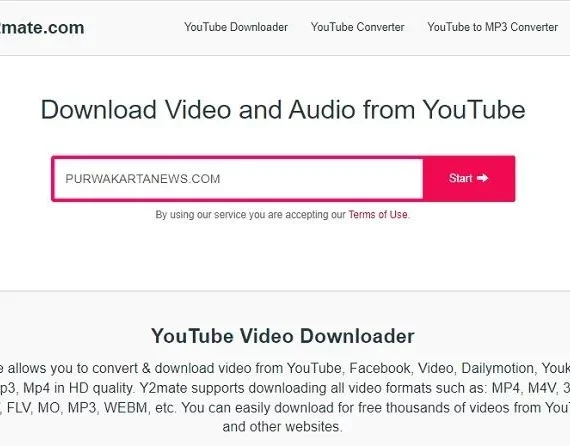
Cara mengunduh video YouTube berikutnya adalah melalui situs Y2mate. Simak langkah-langkahnya berikut ini
- Pertama, buka situs YouTube kemudian pilih video yang ingin diunduh.
- Klik kanan pada kolom link video dan pilih “copy” atau “salin.” Sedulur juga klik kanan pada video dan pilih “copy video URL”
- Setelah link video tersalin, buka situs Y2mate pada tab yang lain.
- Kemudian masukkan link video yang sudah disalin tadi pada kolom yang tersedia dan klik “start.”
- Tunggu beberapa saat hingga muncul pilihan format file, resolusi, dan ukuran file yang ingin diunduh. Sedulu dapat memilihnya sesuai dengan kebutuhan ataupun keinginan.
- Selanjutnya, klik tulisan “download” pada pilihan yang dipilih.
- Nantinya video akan terunduh secara otomatis setelah Sedulur menekan tulisan “download”
- Adapun hasil unduhan bisa dilihat di folder “download” pada laptop.
BACA JUGA: Cara Download Youtube MP3 Mudah, Cepat dan Aman
3. Cara download video YouTube di laptop dengan Vidswatch

Cara mengunduh video YouTube selanjutnya, Sedulur bisa menggunakan laman Vidwatch. Berikut langkah-langkahnya.
- Pertama, buka situs YouTube kemudian pilih video yang ingin diunduh
- Klik kanan pada kolom link video dan pilih “copy” atau “salin.” Sedulur juga klik kanan pada video dan pilih “copy video URL”
- Selanjutnya buka situs Vidwatch atau ketik url https://www.vidswatch.com/ pada tab yang lain.
- Kemudian masukkan link video yang sudah disalin tadi pada kolom yang tersedia dan klik “Go”
- Berikutnya Sedulur perlu menekan tombol “Load Options” sehingga muncul sejumlah pilihan seperti resolusi video dan format file.
- Pilih resolusi dan format file sesuai keinginan. Kemudian tunggu beberapa saat.
- Setelah muncul pilihan “Click here to continue,” klik tombol tersebut.
- Selanjutnya klik “Click here to start” dan proses mengunduh akan dimulai secara otomatis.
- Sama seperti cara-cara sebelumnya, hasil unduhan akan otomatis masuk ke folder “Download” di laptop Sedulur.
4. Menggunakan VidPaw
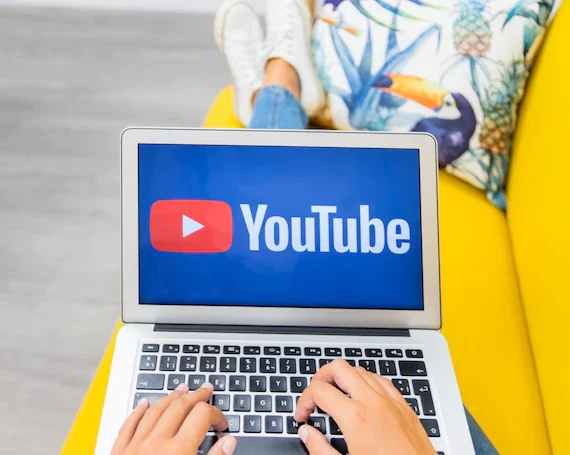
Situs selanjtunya yang cukup populer untuk mengunduh video YouTube adalah VidPaw. Berikut langkah-langkah selengkapnya.
- Pertama, buka situs YouTube kemudian pilih video yang ingin diunduh
- Klik kanan pada kolom link video dan pilih “copy” atau “salin.” Sedulur juga klik kanan pada video dan pilih “copy video URL”
- Selanjutnya buka laman Vidpaw.com pada tab yang lain.
- Kemudian masukkan link yang sudah disalin pada kolom yang tersedia pada laman Vidpaw.
- Klik “Download”
- Nantinya video akan terunduh dan dapat ditemukan di folder “Download” pada laptop Sedulur.
BACA JUGA: Download Video Tiktok Tanpa Watermark, Gampang Banget!
5. Melalui situs 9 Convert

Sedulur juga bisa memanfaatkan situs Convert untuk mengunduh video YouTube di laptop. Bagaimana cara menggunakan situs tersebut? Berikut runtutan cara yang bisa Sedulur ikut.
- Pertama, buka situs YouTube kemudian pilih video yang ingin diunduh.
- Klik kanan pada kolom link video dan pilih “copy” atau “salin.” Sedulur juga klik kanan pada video dan pilih “copy video URL”
- Selanjutnya buka situs 9 Convert atau ketik alamat url 9convert.com/en255.
- Selanjutnya “tempel” atau “paste” link video yang tadi sudah disalin, lalu klik “start”
- Kemudian pilih format file dan resolusi video yang diinginkan.
- Klik “Download”, kemudian kilik “Download” lagi.
- Nantinya video hasil unduhan akan secara otomatis tersedia di folder “Download” di laptop.
6. Dengan situs YouTubePP

Cara mengunduh video YouTube berikutnya adalah menggunakan YouTubePP. Bisa dikatakan, ini merupakan cara download video YouTube paling mudah. Sebab, untuk melakukannya Sedulur cukup menambahkan “pp” pada link video YouTube yang ingin diunduh. Simak langkah selengkapnya berikut ini.
- Pertama, buka situs YouTube pada browser kemudian cari video yang ingin diunduh
- Selanjutnya buka video tersebut
- Klik kolom link url video dan ketik “pp” setelah “youtube” sehingga url menjadi https://www.youtubepp.com/
- Setelah itu tekan “enter” pada keyboard. Nantinya Sedulur akan langsung diarahkan ke laman Y2mate.
- Apabila laman Y2mate sudah terbuka, pilih kualitas video termasuk resolusi dan ukuran file sesuai keinginan. Kemudian klik “download.”
- Hasil unduhan bisa Sedulur temukan di folder “Download” di laptop.
BACA JUGA: 6 Cara Download Video Facebook Kualitas HD Lewat Hp & Web
7. Masukkan “ss” di url video YouTube
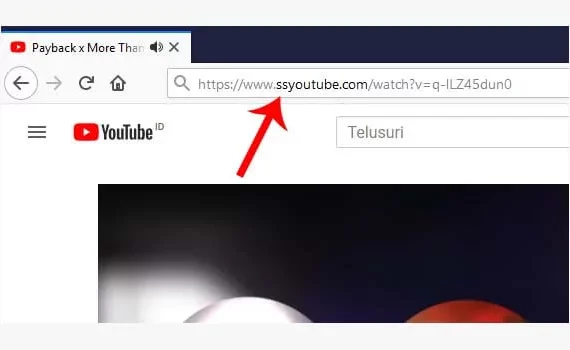
Cara berikut ini hampir serupa dengan cara mengunduh video melalui YouTubePP. Jika pada cara sebelumnya Sedulur harus menyelipkan “pp” pada url video, kali ini Sedulur harus menyelipkan “ss.” Nantinya Sedulur akan disambungkan ke laman SaveFrom. Berikut urutan langkah selengkapnya.
- Pertama, buka situs YouTube pada browser kemudian cari video yang ingin diunduh.
- Selanjutnya buka video tersebut.
- Klik kolom link url video dan ketik “ss” tepat sebelum “youtube” sehingga url video berubah menjadi https://www.ssyoutube.com/
- Setelah itu tekan “enter” pada keyboard. Nantinya Sedulur akan langsung diarahkan ke laman SaveFrom.
- Selanjutnya Sedulur cukup ikuti alur untuk mengunduh video pada laman SaveFrom seperti yang telah diuraikan pada poin 1.
8. Cara download video YouTube di laptop langsung di YouTube
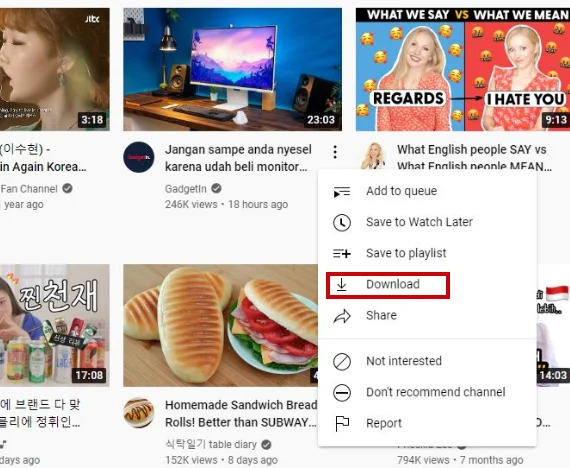
Selain menggunakan pihak ketiga seperti situs-situs di atas, Sedulur juga bisa mengunduh video langsung di situs YouTube. Cara ini juga bisa dilakukan melalui aplikasi YouTube di smartphone atau gawai lainnya. Berikut adalah cara download di YouTube.
- Pertama, buka situs YouTube pada browser kemudian cari video yang ingin diunduh
- Buka video dan klik “download” yang terdapat di bawah video. Jika tidak ditemukan tulisan “download,” Sedulur bisa menemukan pilihan tersebut dengan klik titik tiga di bawah video
- Adapun Sedulur juga bisa mengunduh tanpa perlu membuka video. Caranya adalah, setelah mencari video yang ingin diunduh, langsung klik titik tiga di dekat judul dan pilih “download”
- Hasil unduhan sendiri bisa Sedulur temukan di folder “downloads” yang ada di sebelah kiri. Untuk memunculkan daftar menu, Sedulur dapat klik ikon garis tiga yang ada di pojok atas sebelah kiri atau di samping logo YouTube.
Demikian tadi ulasan mengenai download video youtube di laptop, baik dengan menggunakan situs lain sebagai pihak ketiga maupun secara langsung di laman YouTube yang bisa Sedulur coba. Adapun bagi Sedulur yang ingin mengetahui cara download lagu dari youtube di laptop bisa menyimak artikel berikut dengan cara klik di sini. Sementara itu, masalah cara download aplikasi youtube di laptop akan dibahas di artikel yang lain. Oleh karenanya ikut terus blog Super agar tidak ketinggalan update artikel terbaru, ya, Sedulur!
Mau belanja bulanan nggak pakai ribet? Aplikasi Super solusinya! Mulai dari sembako hingga kebutuhan rumah tangga tersedia lengkap. Selain harganya murah, Sedulur juga bisa merasakan kemudahan belanja lewat handphone. Nggak perlu keluar rumah, belanjaan pun langsung diantar.
Bagi Sedulur yang punya toko kelontong atau warung, bisa juga lho belanja grosir atau kulakan lewat Aplikasi Super. Harga dijamin lebih murah dan bikin untung makin melimpah.



